
Dankzij de tijdregistratie per week hoef je niet langer elke dag je tijdregistratie apart in te geven. Het kan ook gewoon in één keer voor de hele week. Ontdek alles over deze functionaliteit in dit artikel!
Bekijk je liever eerst onze video? Dat kan hier:
Waarom
Degelijke operationele resultaten zijn cruciaal voor ondernemers en hun bedrijf, en dan vooral inzicht krijgen in die resultaten. De basis voor alle berekeningen gerelateerd aan operationele zaken is tijdregistratie. Als jij en je collega's nauwkeurig tijd registreren, kan je snel meer inzicht verkrijgen in de efficiëntie en potentiële opbrengst van je hele bedrijf.
Veel Teamleader Focus-gebruikers hebben de optie nodig om in één keer voor de hele week tijd te kunnen registreren: dat is veel efficiënter en kost veel minder tijd. In plaats van één per één tijdregistratie toe te moeten voegen, kan je met deze functionaliteit in een keer voor de hele week tijd toevoegen op basis van de duurtijd*.
*Opmerking: Tijd registreren op basis van de duur is makkelijker en sneller vergeleken met een start- en eindtijd die je je op het einde van de week waarschijnlijk niet meer herinnert.
Neem even de tijd op vrijdag bijvoorbeeld om je timesheet voor de afgelopen week in te vullen. Tijdregistratie per week is dan nog het enige dat tussen jou en je weekend staat.
Hoe
Je kan tijdregistratie per week toevoegen met de onderstaande instructies:
- Ga naar Timesheets
- Klik op Meerdere tijdregistraties toevoegen in de rechterbovenhoek

- Selecteer het item waar je tijd voor wil registeren aan de linkerkant en vul de info in

- Je kan een beschrijving voor elk item toevoegen door te klikken op het symbooltje naast de prullenmand. Elke tijdregistratie voor dit item zal dan dezelfde beschrijving hebben.

- Je kan een beschrijving voor elk item toevoegen door te klikken op het symbooltje naast de prullenmand. Elke tijdregistratie voor dit item zal dan dezelfde beschrijving hebben.
- Geef aan de rechterkant de uren en/of minuten in die je elke dag gewerkt hebt. Merk op dat je hier een duurtijd moet ingeven.
- Dit kan zo vaak als nodig herhaald worden voor verschillende items, tot je alle tijd geregistreerd hebt.
- Duid via de slider links aan of de tijd factureerbaar is of niet.
- Om het nog makkelijker te maken om tijd te registeren bij de juiste items, kan je de 'suggesties uit je agenda' bekijken. Deze zijn gebaseerd op de geplande taken in je agenda.

- Klik op het groene vinkje om de suggestie te accepteren, of het kruisje om ze te verwijderen.
- Opmerking: eens je een suggestie voor deze week hebt verwijderd, zal ze niet opnieuw worden voorgesteld. Als een taak echter over verschillende weken heen is gepland, zal ze in de komende weken wel opnieuw verschijnen bij de suggesties.
- Klik op x tijdregistratie(s) toevoegen en voilà, al je tijdregistraties voor deze week zijn toegevoegd!
Wat
Nu je weet hoe je tijdregistratie per week kan toevoegen, lichten we in deze paragraaf wat meer details van de functionaliteit toe.
- De focus ligt op het makkelijk kunnen toevoegen van tijdregistratie met je toetsenbord

- Gebruik de tabtoets om makkelijk te navigeren tussen de dagen van de week
- Gebruik de pijltjes om tijd toe te voegen of af te trekken
- Onder de 'Suggesties uit je agenda' zal je de hoeveelheid geregistreerde tijd per dag zien staan voor deze week:

- Je vindt ook een voortgangsbalk in het overzicht die zal veranderen naargelang de tijd die wordt geregistreerd:
- Als je meerdere tijdregistraties toevoegt, zal je de duurtijd te zien krijgen:

- Opmerking: Als je enkel tijdregistraties toevoegt met een start- en eindtijd, krijg je ze te zien op een tijdlijn. Je kan de tijdlijn van een dag opvullen door op de open rte klikken om tijd aan die delen toe te voegen

Eens je ook tijd registreert op basis van duurtijd, zal de tijdlijn vervangen worden door de voortgangsbalk van eerder (zie 3 september versus 2 september hierboven). - Als je ons BOOST-of FLOW-pakket hebt, kan je ook een weekschema instellen. We tonen je geregistreerde tijd vergeleken met je werkuren, zowel in het timesheetoverzicht als in de pop-up om meerdere tijdregistraties toe te voegen:
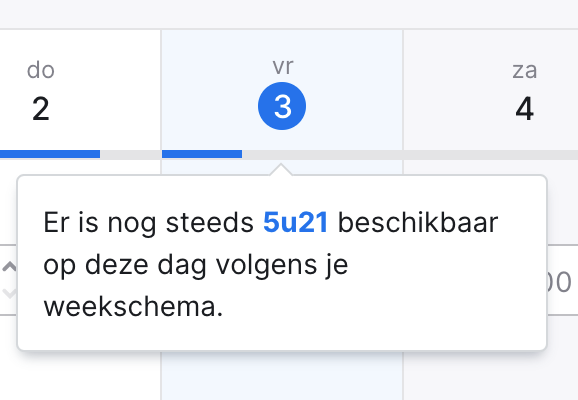
- Een andere extra optie uit het BOOST- of FLOW-pakket zijn de sluitingsdagen. Een grijze balk zal verschijnen op deze dagen in het timesheetoverzicht:

Ook lunchpauzes worden hier mee in rekening genomen.
- Als je meerdere tijdregistraties toevoegt, zal je de duurtijd te zien krijgen:
- Met de pijltjes kan je gemakkelijk naar andere weken navigeren om alles wat je nodig hebt meteen toe te voegen!

- Dat betekent dat je dus ook tijd kan registreren in de toekomst, zodat je je klant alvast kan aanrekenen voor toekomstig werk of je planning beter kan bijhouden.
- Je kan ook tijd registreren voor iemand anders door die collega te selecteren in het timesheetoverzicht:

Opmerking: Enkel een admin of een teamleider heeft toegang tot de timesheets van collega's.
Opmerkingen
- Het overzicht van de tijdregistratie per week is enkel beschikbaar in het timesheetoverzicht
- Suggesties uit je agenda komen enkel van geplande taken, en bevatten geen bedrijven die je onlangs hebt geopend, taken met deadlines enz.
- Wanneer je meerdere tijdregistraties toevoegt, kan je geen calls, afspraken of tickets selecteren om tijd op te registreren
- Neem een kijkje naar hoe je tijdregistraties kan kopiëren als je slechts één specifieke tijdregistratie hoeft te dupliceren.
Voor meer informatie over tijd registreren in Teamleader Focus, bekijk dit artikel.